Notre article Vous allez adorer la nouvelle ubuntu semble avoir plu à de nombreuses personnes. Les questions les plus courantes ont été : comment installer tel ou tel logiciel et aussi très souvent, comment trouver tel ou tel codec multimedia et comment l’installer : sur nos machines Ubuntu, nous pouvons très facilement lire pratiquement n’importe quel fichier multimedia existant !
Dans cet article, nous vous expliquons comment installer des nouveaux programmes et surtout, comment installer simplement sur votre station ubuntu tous les codecs actuellement disponibles, même ceux que vous ne connaissez pas encore !
Table of Contents
Rappel : GNU/Linux et les dépôts de logiciel
L’un des éléments magique lorsque on utilise une distribution GNU/Linux est la disponibilité de dépôts de logiciels directement installable dans notre distribution favorite et adaptée à la version installée.
Ces dépôts logiciels sont généralement classés par type de licence.
Mise à jour des logiciels
Mise à jour en mode graphique

Pour une mise à jour avec un outil graphique Ouvrez tableau de bord (Dash) et cliquez sur « Gestionnaire de mise à jour », puis suivez les instructions
Mise à jour en lignes de commande
Pour une mise à jour simple en mode ligne de commande, ouvrez le terminal et tapez
sudo apt update && sudo apt upgradeVotre ordinateur téléchargera la liste des packages logiciels disponibles et la comparera avec les logiciels installés et vous proposera le cas échéant une mise à jour
Souhaitez-vous continuer ? [O/n]Dans ce cas, validez en pressant la touche O ou Y
Installation des codecs multimedias supplémentaires logiciels
L’installation des codecs multimedias se déroule comme n’importe quel logiciel :
- Vérification / ajout du dépôt contenant les packages logiciels à installer
- Mise à jour du système et prise en compte des nouveaux dépôts
- Installation des packages supplémentaires
Ajout des dépôts pour installer les composants et les codecs multimedias
Une bonne partie des composants multimedias sont limités par des licences non libres et ne sont donc pas installés par défaut. Afin de pouvoir les installer, vous devez ouvrir Logiciels et mises à jour dans le tableau de bort activer : le dépôt multiverse dans l’onglet Logiciels Ubuntu
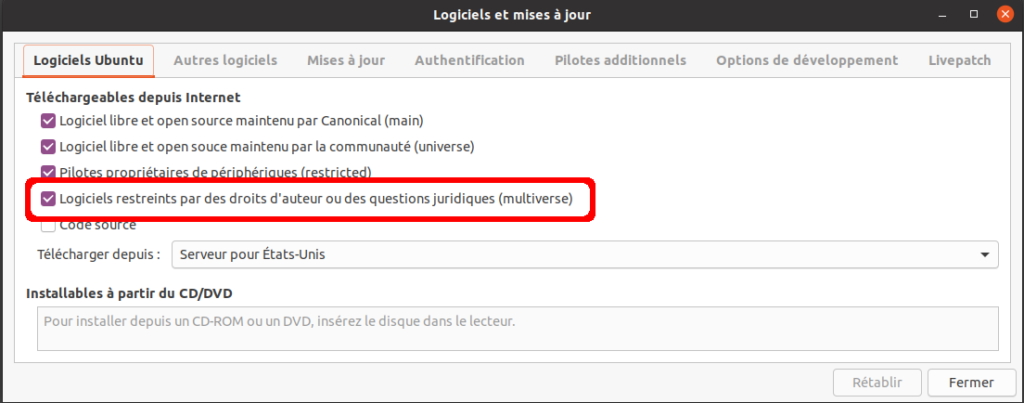
Ensuite, activez le dépôt Partenaires de Canonical dans l’onglet Autres logiciels
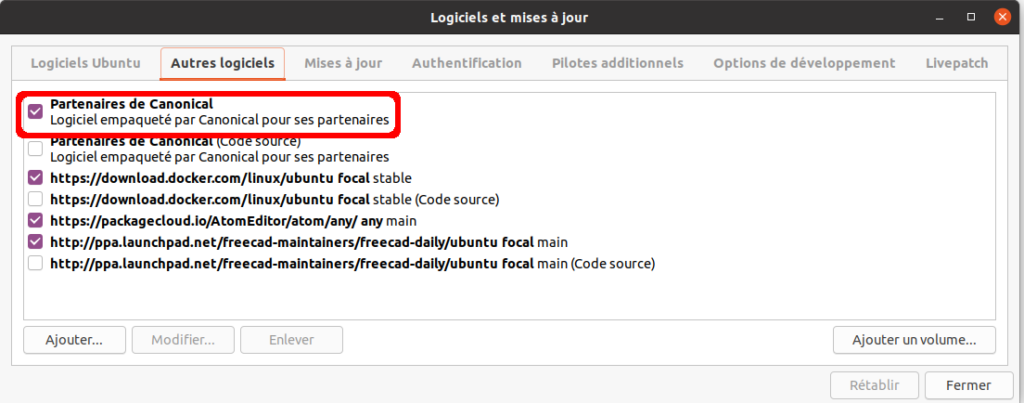
Fermez la fenêtre
Installation des codecs supplémentaires
Ubuntu propose un meta-package (un package virtuel) qui englobe tous les packages de codecs : ubuntu-restricted-extras. Il suffit donc d’installer ce package pour rendre disponible sur votre station tous les codecs. Ce meta-package est extrèmement complet, puisqu’il vous proposera d’installer les polices de caractères Microsoft que vous pourrez utiliser par exemple pour vos documents Libre Office.
Ouvrez un terminal, puis tapez les commandes suivantes
sudo apt-get updatesudo apt-get upgrade
sudo apt install ubuntu-restricted-extras
C’est tout !
Bonus : lire des DVD
Si vous avez un lecteur de DVD, ouvrez votre terminal et tapez :
sudo /usr/share/doc/libdvdread4/install-css.shLe saviez-vous : VLC est un logiciel libre !
Un logiciel très puissant et très populaire sur l’ensemble des systèmes d’exploitation libres et non-libres, c’est VLC. L’un des intérêts de VLC est qu’il embarque de nombreux codecs. VLC est un logiciel libre, made in France …
Régalez-vous avec votre nouvelle Ubuntu et à bientôt !


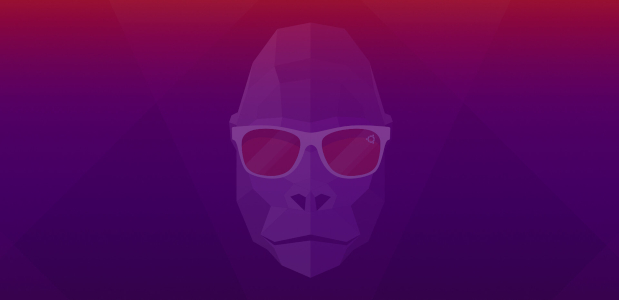
Une réponse sur “Multimedia : installer tous les codecs sur Ubuntu”
Les commentaires sont fermés.